
اگر از کاربران گوگل کروم هستید، احتمالا تا کنون به بوکمارک ها نیاز پیدا کرده اید. بوکمارک ها از پرکاربردترین بخش های هر مرورگری محسوب می شوند. اگر نوشتن یا حفظ کردن نام وبسایت ها برای شما دشوار است، به راحتی می توانید آنها را در بوکمارک گوگل کروم ذخیره کرده تا هر زمان به راحتی به آنها دسترسی پیدا کنید. در این محتوا از ساعدنیوز، قصد داریم در خصوص نحوه بوکمارک در گوگل کروم صحبت کنیم. با ما همراه باشید.
بوکمارک یا علاقمندی روشی است که شما در آن لینکی را درون مرورگر خود ذخیره می کنید و این لینک با اسم و مشخصات سایت ثبت می شود تا بعدا بتوانید به راحتی به سایت مورد نظر خود برگردید.
ساخت بوکمارک روندی بسیار ساده دارد. کافی است مرورگر کروم را باز کنید، به سایتی که مد نظر دارید بروید و بر روی ستارهای که در سمت راست آدرس به نمایش در میآید کلیک کنید. حالا میتوانید اسم سایت را تغییر داده و در نهایت روی دکمهی Done کلیک کنید.
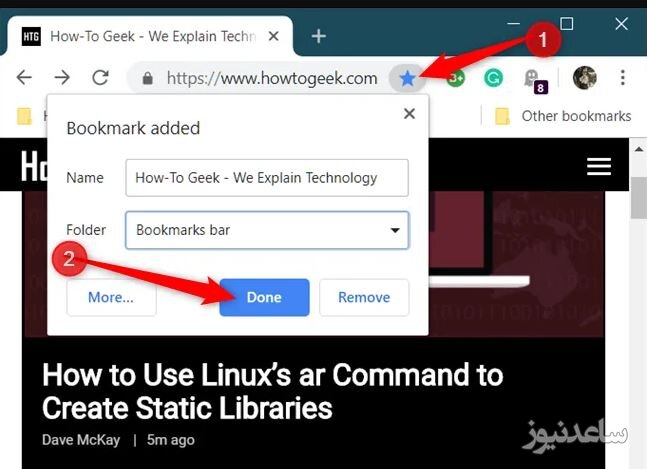
این کار را برای سایتهایی که میخواهید تکرار کنید. با بوکمارک کردن یک آدرس، نه تنها کروم آن را برای شما ذخیره میکند، بلکه با تایپ آدرس در کروم، سریعا آنها را در صدر پیشنهادات قرار داده تا بتوانید به راحتی و در سریعترین حالت ممکن به سایتهای مورد نظر خود دسترسی داشته باشید.
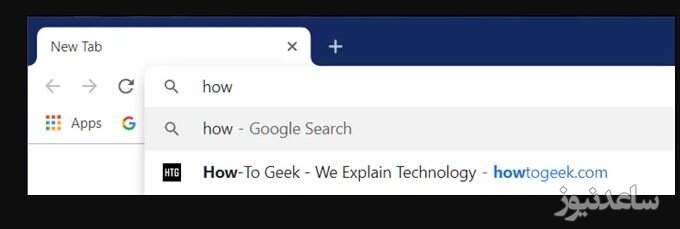
مهمتر اینکه اگر شما با ورود به کروم، مرورگر خود را با اکانت جی میل سینک کنید، این آدرسها همیشه برایتان ذخیره خواهد شد و میتوانید با ورود به دستگاه دیگری، آنها را همراه داشته باشید و از پاک شدنشان در صورت حذف برنامه یا تغییر ویندوز یا هر سیستم عامل دیگری، نگران نباشید.
راههای مختلفی هست که شما میتوانید تمام بوکمارکهایی که مشخص کردهاید را یکجا ببینید. این روشها بستگی به این دارد که شما بخواهید نوار بوکمارکها را ببینید یا بخواهید مرورگرتان به صورت مینیمال باقی بماند.
میتوانید درست زیر نوار آدرس، تمامی بوکمارکهای خود را در یک نوار ببینید و با یک کلیک وارد آنها شوید. برای اینکار باید روی آیکون منوی کروم کلیک کرده و از Bookmarks، Show Bookmarks Bar را انتخاب کنید. البته میتوانید با زدن کلیدهای میانبر Ctrl+Shift+B (Command+Shift+B در مک) هم اینکار را به انجام برسانید.
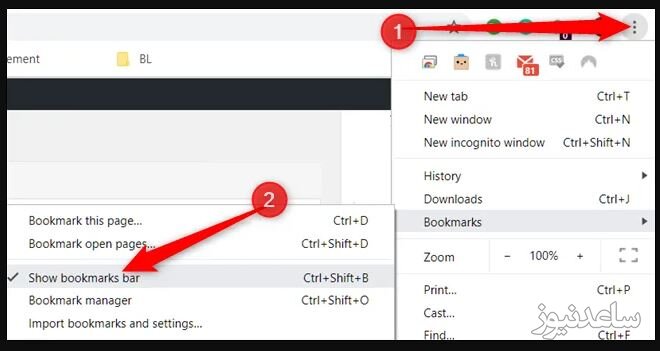
بعد از این کار میبینید که نوار بوکمارکها برایتان به نمایش در میآید.
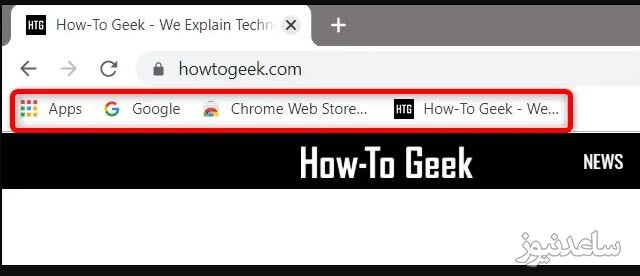
اگر بوکمارک شما در نوار اصلی نبود، این امکان وجود دارد که در پوشه Other Bookmarks ذخیره شده باشد. آن را باز کنید و روی آدرس خود کلیک کنید.
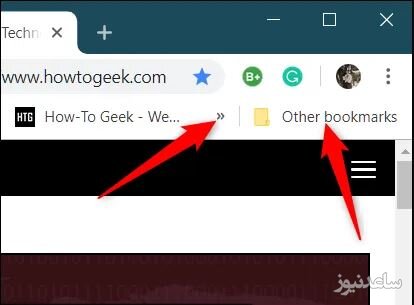
در غیر این صورت میتوانید آدرسهای خود را در منوی کروم زیر گزینه Bookmarks مشاهده کنید و روی هر آدرسی که میخواهید کلیک نمایید.
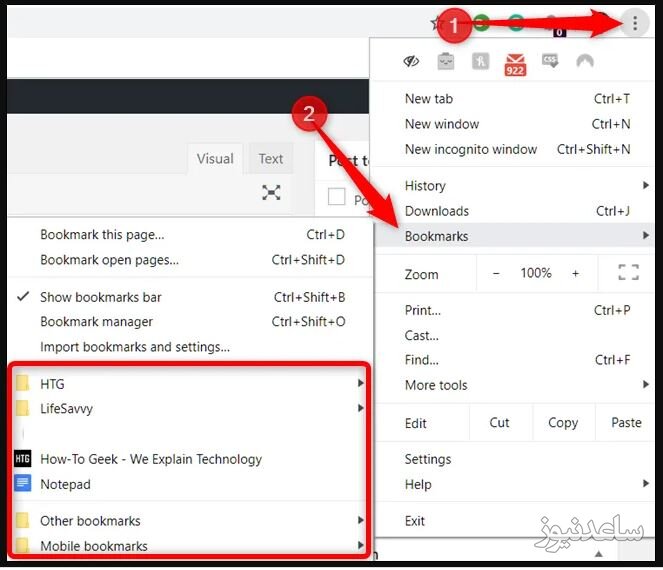
Bookmark Manager به شما پوشهها و آدرسهایی که ذخیره کردهاید را نمایش میدهد. به این ترتیب شما میتوانید از این طریق و بدون اینکه نوار بوکمارکها را داشته باشید، به آدرسهای خود دسترسی داشته باشید. برای نمایش آن نیز کافی است از منوی کروم به Bookmarks و سپس Bookmark Manager بروید یا از میانبر Ctrl+Shift+O ( Command+Shift+O در مک ) استفاده کنید.
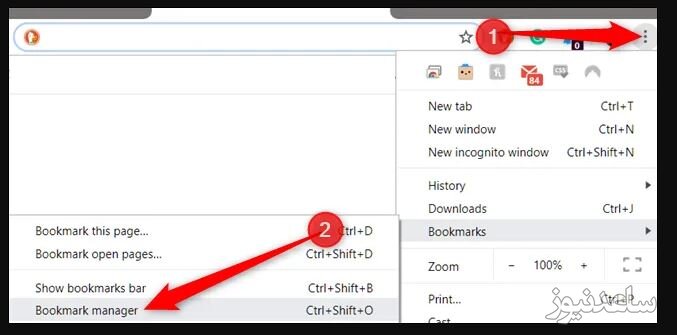
Bookmark Manager در یک برگه جدید باز میشود و همهی چیزهایی که تا حالا ذخیره کردهاید به شما نمایش داده خواهد شد.
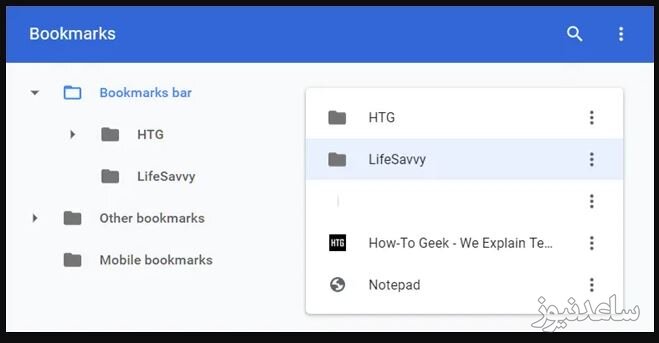
برای ویرایش یک بوکمارک میتوانید روی آدرس آن در نوار بوکمارکها کلیک راست کرده و Edit را انتخاب کنید.
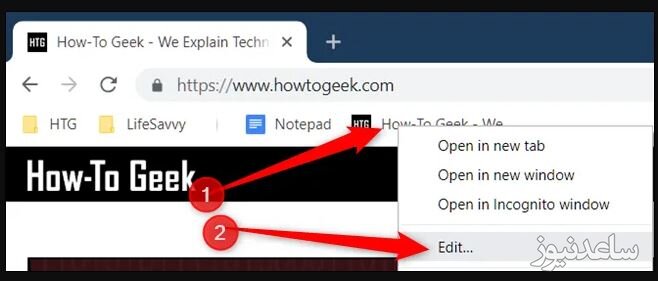
سپس آدرس، اسم سایت و همچنین پوشهای که در آن ذخیره شده را تغییر داده و روی Save کلیک کنید تا همه چیز ذخیره شود.
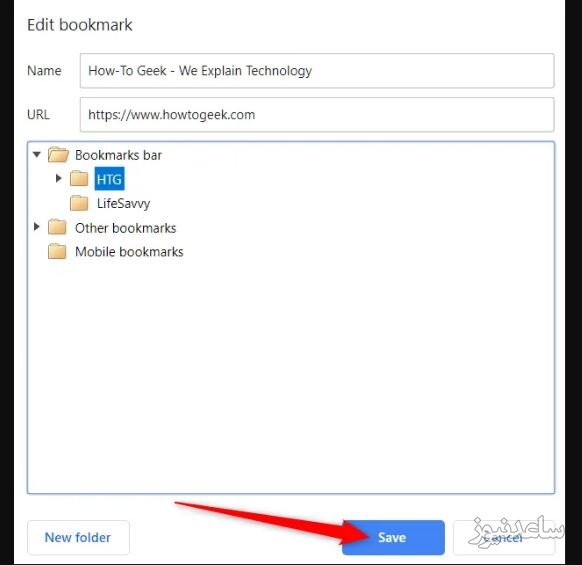
همچنین از طریق Bookmark Manager منیجر نیز میتوانید این کار را انجام دهید. با کلیک روی آیکون سه نقطه کنار هر آدرس میتوانید Edit را پیدا کنید.
در اینجا نیز امکان تغییر آدرس و اسم سایت و ذخیه تغییرات وجود دارد.
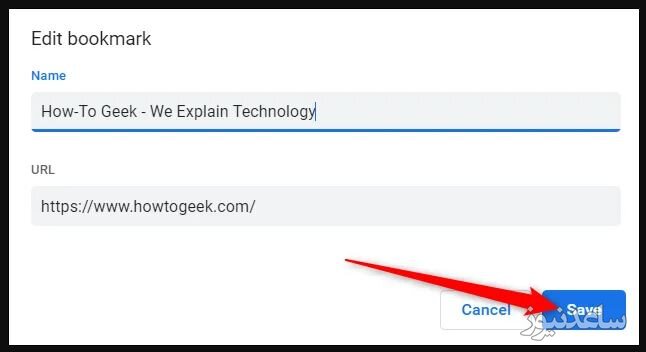
همچنین شما میتوانید آدرسهای مختلف را با کشیدن و رها کردن به پوشههای دیگر ببرید.
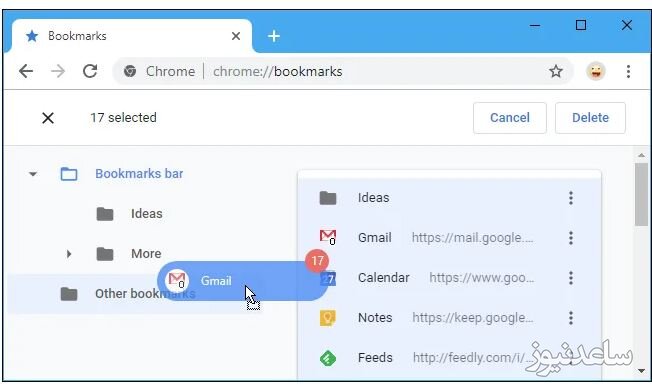
بنابراین بوکمارک یکی از قابلیت های جالب گوگل کروم است که به شما امکان می دهد وبسایت های مورد علاقه خود را ذخیره کرده تا به راحتی و در هر زمانی که می خواهید، به این وبسایت ها مراجعه کنید. در این محتوا از ساعدنیوز سعی کردیم در خصوص قابلیت بوکمارک در گوگل کروم صحبت کرده و به هر گونه سوال تان در این خصوص پاسخ دهیم. همچنین برای مشاهده ی مطالب مرتبط دیگر میتوانید به بخش آموزش ساعدنیوز مراجعه نمایید. از همراهی شما بسیار سپاسگزارم.